
फ़ैमिली शेयरिंग समूह छोड़ें या उससे किसी सदस्य को हटाएँ।
फ़ैमिली शेयरिंग का उपयोग परिवार के अधिकतम पाँच सदस्यों द्वारा सब्सक्रिप्शन, ख़रीदारी, तस्वीरें, तस्वीर ऐल्बम, कैलेंडर आदि शेयर करने के लिए किया जा सकता है और यह सब एक-दूसरे के Apple खातों को शेयर किए बिना होता है। यदि आप iCloud स्टोरेज प्लान शेयर कर रहे हैं, तो प्रत्येक व्यक्ति की फ़ाइलें और दस्तावेज़ निजी रहते हैं जबकि प्रत्येक व्यक्ति द्वारा इस्तेमाल किए जा रहे स्टोरेज स्पेस की मात्रा सभी सदस्यों को दिखाई देती है।
यह देखने के लिए कि आप फ़ैमिली शेयरिंग समूह के हिस्सा हैं या नहीं, सेटिंग्ज़ ![]() > [आपका नाम] > परिवार पर जाएँ। यदि आपको “फ़ैमिली शेयरिंग सेटअप करें” दिखाई देता है, तो इसका अर्थ है कि आप इस Apple खाते के साथ फ़ैमिली शेयरिंग का उपयोग नहीं कर रहे हैं। यदि आपको फ़ैमिली शेयरिंग वाला आइकॉन दिखाई देता है, तो आप अपने परिवार के सदस्यों और भूमिकाओं को देखने के लिए आइकॉन पर टैप कर सकते हैं।
> [आपका नाम] > परिवार पर जाएँ। यदि आपको “फ़ैमिली शेयरिंग सेटअप करें” दिखाई देता है, तो इसका अर्थ है कि आप इस Apple खाते के साथ फ़ैमिली शेयरिंग का उपयोग नहीं कर रहे हैं। यदि आपको फ़ैमिली शेयरिंग वाला आइकॉन दिखाई देता है, तो आप अपने परिवार के सदस्यों और भूमिकाओं को देखने के लिए आइकॉन पर टैप कर सकते हैं।

फ़ैमिली शेयरिंग समूह कौन छोड़ सकता है?
फ़ैमिली शेयरिंग समूह बदलने या छोड़ने की क्षमता अलग-अलग बातों पर निर्भर है।
आयोजक फ़ैमिली शेयरिंग को बंद करके फ़ैमिली शेयरिंग समूह छोड़ सकता है। फ़ैमिली शेयरिंग के बंद किए जाने पर परिवार के सभी सदस्य एक साथ परिवार के समूह से हटा दिए जाते हैं। यदि पारिवारिक समूह में 13 वर्ष से कम आयु के बच्चे हैं, तो आयोजक को उन्हें दूसरे फ़ैमिली शेयरिंग समूह में ट्रांसफ़र करना चाहिए। पारिवारिक सदस्य अब सब्सक्रिप्शन, ख़रीदारी या फ़ैमिली शेयरिंग के ज़रिए सक्षम की गईं अन्य सेवाओं का ऐक्सेस शेयर नहीं कर पाएँगे।
13 वर्ष से अधिक आयु का कोई भी पारिवारिक सदस्य ख़ुद को किसी भी समय पारिवारिक समूह से हटा सकता है। केवल अपना नाम चुनें और फिर परिवार छोड़ें चुनें। आप Apple खाता वेबसाइट पर साइन इन करके फ़ैमिली शेयरिंग सेक्शन में “खाता हटाएँ” भी चुन सकते हैं।
सुरक्षा कारणों से, बच्चे (13 वर्ष की आयु से कम) का खाता स्क्रीन टाइम पासकोड के बिना परिवार से हटाया नहीं जा सकता है और स्क्रीन टाइम जैसे विवरण को शेयर करना रोक नहीं सकता है। आयोजक के पास आपके डिवाइस पर मौजूद शेयर किए गए फ़ैमिली कॉन्टेंट का ऐक्सेस होता है, जैसे शेयर किए गए तस्वीर ऐल्बम और शेयर किए गए कैलेंडर और वह स्क्रीन टाइम ऐक्टिविटी देख सकता है।
फ़ैमिली शेयरिंग सदस्यों के प्रकार
फ़ैमिली शेयरिंग समूह के सदस्यों की आयु के आधार पर भिन्न भूमिकाएँ हो सकती हैं।
नोट : वह आयु प्रत्येक देश या क्षेत्र के अनुसार भिन्न होती है जिस पर किसी को वयस्क या बच्चा माना जाता है।
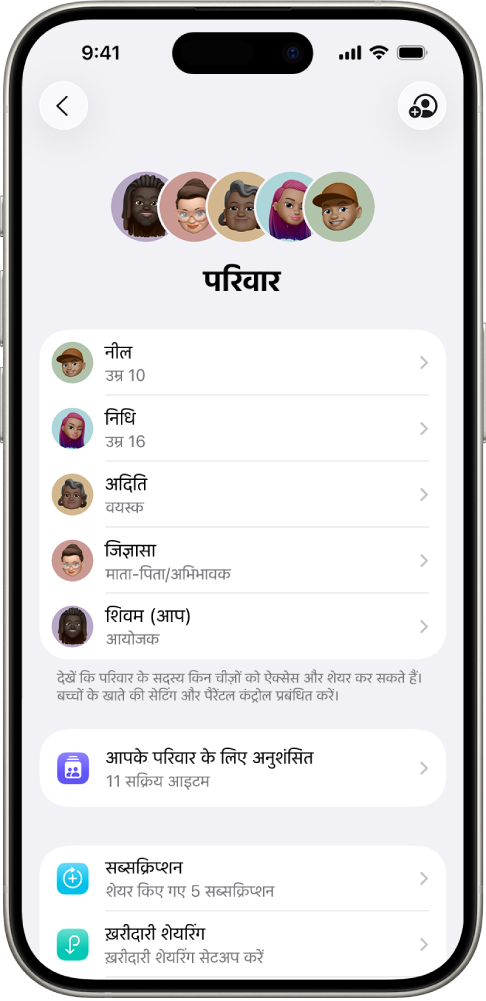
अपना फ़ैमिली शेयरिंग स्टेटस बदलने के लिए, यह जानना ज़रूरी है कि फ़ैमिली शेयरिंग समूहों के भीतर भिन्न भूमिकाएँ कैसे काम करती हैं।
आयोजक : कोई वयस्क जो फ़ैमिली शेयरिंग समूह को सेटअप करता है। आयोजक परिवार के सदस्यों को आमंत्रित कर सकता है, परिवार के सदस्यों को हटा सकता है और समूह को भंग कर सकता है।
वयस्क : फ़ैमिली शेयरिंग समूह का सदस्य जो 18 वर्ष या उससे अधिक आयु का है।
माता-पिता/अभिभावक : फ़ैमिली शेयरिंग समूह का वयस्क सदस्य जो समूह में बच्चों के लिए अभिभावकीय नियंत्रण प्रबंधित करने में मदद कर सकता है। जब आयोजक किसी वयस्क को फ़ैमिली शेयरिंग समूह में जोड़ता है, तो उस समूह में बच्चा या किशोर सदस्य होने पर वह उस व्यक्ति को माता-पिता या अभिभावक के रूप में नामित कर सकते हैं।
बच्चा या किशोर : 18 वर्ष से कम आयु का फ़ैमिली शेयरिंग समूह का सदस्य। आयोजक, माता-पिता या अभिभावक ऐसे बच्चे के लिए Apple खाता बना सकते हैं जो अपना ख़ुद का खाता बनाने के लिए अभी बहुत ही छोटा है।
आपके घर में कोई वयस्क, पारिवारिक आयोजक उन फ़ीचर को चुनता है जिन्हें परिवार शेयर करता है और जुड़ने के लिए अधिकतम पाँच अतिरिक्त सदस्यों को आमंत्रित करता है। आमंत्रण स्वीकार होने के बाद, फ़ैमिली शेयरिंग प्रत्येक व्यक्ति के डिवाइस पर ऑटोमैटिकली सेटअप हो जाती है—जिसमें शेयर किया गया कैलेंडर और शेयर किया गया तस्वीर ऐल्बम शामिल हैं। परिवार आयोजक द्वारा ऐसे किसी भी व्यक्ति को परिवार में जोड़ा जा सकता है जिसके पास Apple खाता है और पारिवारिक समूह से 13 वर्ष की आयु से अधिक के किसी भी व्यक्ति को हटाया जा सकता है।
क्या होता है जब आप फ़ैमिली शेयरिंग समूह छोड़ते हैं
यदि किसी सदस्य को फ़ैमिली शेयरिंग समूह से हटाया जाता है या वह इसे छोड़ता है, तो उसके पास शेयर किए गए क्रेडिट कार्ड का उपयोग करके भुगतान की जा चुकी ख़रीदारी बनी रहती है, लेकिन वह पारिवारिक सदस्यों के द्वारा शेयर की गईं अन्य चीज़ों का ऐक्सेस तत्काल खो देता है :
पुराने पारिवारिक सदस्यों के डिवाइस स्थान iCloud.com पर या Mac, iPhone या iPad के Find My ऐप में दिखाई नहीं देते हैं।
पुराने पारिवारिक सदस्यों के आइटम iTunes Store, App Store और Apple Books के ख़रीदारी सेक्शन में अब दिखाई नहीं देते हैं।
पहले डाउनलोड किया गया संगीत, फ़िल्में, TV कार्यक्रम, किताबें और ऐप्स अब उपयोग योग्य नहीं रह जाते हैं यदि उन्हें मूल रूप से किसी अन्य व्यक्ति ने ख़रीदा था। आपके संग्रह से डाउनलोड किए गए इस कॉन्टेंट को पुराने पारिवारिक सदस्य अब इस्तेमाल नहीं कर सकते हैं।
इन-ऐप ख़रीदारी अनुपलब्ध हो जाती है यदि उन्हें ऐसे ऐप का उपयोग ख़रीदा गया है जिन्हें मूल रूप से किसी अन्य व्यक्ति ने ख़रीदा था। आप ऐप को ख़रीदकर इन-ऐप ख़रीदारी का ऐक्सेस फिर प्राप्त कर सकते हैं।
जानें कैसे : नीचे कार्य को देखने के लिए, उसके शीर्षक के पास प्लस बटन ![]() चुनें।
चुनें।
iOS 18, iPadOS 18 या उसके बाद के संस्करण वाले अपने iPhone या iPad पर फ़ैमिली शेयरिंग समूह को छोड़ें
यदि आपकी आयु 13 वर्ष से अधिक है और आप फ़ैमिली शेयरिंग समूह के सदस्य हैं :
सेटिंग्ज़
 > परिवार पर जाएँ (अपने नाम के नीचे)।
> परिवार पर जाएँ (अपने नाम के नीचे)।अपने नाम पर टैप करें, फिर “फ़ैमिली शेयरिंग का उपयोग रोकें” पर टैप करें।
iOS 17, iPadOS 17 या उससे पुराने संस्करण वाले अपने iPhone या iPad पर फ़ैमिली शेयरिंग समूह को छोड़ें
यदि आपकी आयु 13 वर्ष से अधिक है और आप फ़ैमिली शेयरिंग समूह के सदस्य हैं :
सेटिंग्ज़
 > [आपका नाम] > फ़ैमिली शेयरिंग पर जाएँ।
> [आपका नाम] > फ़ैमिली शेयरिंग पर जाएँ।अपने नाम पर टैप करें, फिर “फ़ैमिली शेयरिंग का उपयोग रोकें” पर टैप करें।
अपने Mac पर फ़ैमिली शेयरिंग समूह को छोड़ें
यदि आपकी आयु 13 वर्ष से अधिक है और आप फ़ैमिली शेयरिंग समूह के सदस्य हैं :
निम्नलिखित में से कोई कार्य करें :
अपने Mac पर जिसमें macOS 13 या उसके बाद का संस्करण है : Apple मेनू
 > सिस्टम सेटिंग्ज़ चुनें, फिर साइडबार में परिवार पर क्लिक करें (अपने नाम के नीचे)।
> सिस्टम सेटिंग्ज़ चुनें, फिर साइडबार में परिवार पर क्लिक करें (अपने नाम के नीचे)।अपने Mac पर जिसमें macOS 12 या उससे पुराना संस्करण है : Apple मेनू
 > सिस्टम प्राथमिकता चुनें, फ़ैमिली शेयरिंग
> सिस्टम प्राथमिकता चुनें, फ़ैमिली शेयरिंग  पर क्लिक करें, फिर फ़ैमिली शेयरिंग पर क्लिक करें।
पर क्लिक करें, फिर फ़ैमिली शेयरिंग पर क्लिक करें।
परिवार के सदस्यों की सूची में, अपने नाम या अपने नाम के सामने विवरण पर क्लिक करें, “फ़ैमिली शेयरिंग का उपयोग रोकें” पर क्लिक करें, फिर स्क्रीन पर दिए गए निर्देशों का पालन करें।
पूर्ण पर क्लिक करें।
iOS 18, iPadOS 18 या इसके बाद के संस्करण वाले अपने iPhone या iPad पर फ़ैमिली शेयरिंग बंद करें
यदि आप परिवार के आयोजक हैं :
(अपने नाम के नीचे) सेटिंग्ज़
 > परिवार पर जाएँ।
> परिवार पर जाएँ।अपने नाम पर टैप करें, फिर “फ़ैमिली शेयरिंग का उपयोग रोकें” पर टैप करें।
iOS 17, iPadOS 17 या इससे पुराने संस्करण वाले अपने iPhone या iPad पर फ़ैमिली शेयरिंग बंद करें
यदि आप परिवार के आयोजक हैं :
सेटिंग्ज़
 > [आपका नाम] > फ़ैमिली शेयरिंग पर जाएँ।
> [आपका नाम] > फ़ैमिली शेयरिंग पर जाएँ।अपने नाम पर टैप करें, फिर “फ़ैमिली शेयरिंग का उपयोग रोकें” पर टैप करें।
अपने Mac पर फ़ैमिली शेयरिंग बंद करें
यदि आप परिवार के आयोजक हैं :
निम्नलिखित में से कोई कार्य करें :
अपने Mac पर जिसमें macOS 13 या उसके बाद का संस्करण है : Apple मेनू
 > सिस्टम सेटिंग्ज़ चुनें, फिर साइडबार में परिवार पर क्लिक करें (अपने नाम के नीचे)।
> सिस्टम सेटिंग्ज़ चुनें, फिर साइडबार में परिवार पर क्लिक करें (अपने नाम के नीचे)।अपने Mac पर जिसमें macOS 12 या उससे पुराना संस्करण है : Apple मेनू
 > सिस्टम प्राथमिकता चुनें, फ़ैमिली शेयरिंग
> सिस्टम प्राथमिकता चुनें, फ़ैमिली शेयरिंग  पर क्लिक करें, फिर फ़ैमिली शेयरिंग पर क्लिक करें।
पर क्लिक करें, फिर फ़ैमिली शेयरिंग पर क्लिक करें।
अपने नाम पर क्लिक करें, “फ़ैमिली शेयरिंग का उपयोग रोकें” पर क्लिक करें, फिर ऑनस्क्रीन निर्देशों का पालन करें।
iOS 18, iPadOS 18 या इसके बाद के संस्करण वाले अपने iPhone या iPad पर फ़ैमिली शेयरिंग समूह से सदस्यों को हटाएँ
यदि आप परिवार के आयोजक हैं :
(अपने नाम के नीचे) सेटिंग्ज़
 > परिवार पर जाएँ।
> परिवार पर जाएँ।[सदस्य का नाम] पर टैप करें, फिर “शेयरिंग समूह से [सदस्य का नाम] हटाएँ” पर टैप करें।
नोट : यदि आप परिवार आयोजक हैं, तो आप ख़ुद को फ़ैमिली शेयरिंग समूह से हटा नहीं सकते हैं।
iOS 17, iPadOS 17 या इससे पुराने संस्करण वाले अपने iPhone या iPad पर फ़ैमिली शेयरिंग समूह से सदस्यों को हटाएँ
यदि आप परिवार के आयोजक हैं :
सेटिंग्ज़
 > [आपका नाम] > फ़ैमिली शेयरिंग पर जाएँ।
> [आपका नाम] > फ़ैमिली शेयरिंग पर जाएँ।[सदस्य का नाम] पर टैप करें, फिर परिवार से [सदस्य का नाम] हटाएँ पर टैप करें।
नोट : यदि आप परिवार आयोजक हैं, तो आप ख़ुद को फ़ैमिली शेयरिंग समूह से हटा नहीं सकते हैं।
अपने Mac पर फ़ैमिली शेयरिंग समूह से सदस्यों को हटाएँ
यदि आप परिवार के आयोजक हैं :
फ़ैमिली शेयरिंग समूह पर जाएँ :
अपने Mac पर जिसमें macOS 13 या उसके बाद का संस्करण है : Apple मेनू
 > सिस्टम सेटिंग्ज़ चुनें, फिर साइडबार में परिवार पर क्लिक करें (अपने नाम के नीचे)।
> सिस्टम सेटिंग्ज़ चुनें, फिर साइडबार में परिवार पर क्लिक करें (अपने नाम के नीचे)।अपने Mac पर जिसमें macOS 12 या उससे पुराना संस्करण है : Apple मेनू
 > सिस्टम प्राथमिकता चुनें, फ़ैमिली शेयरिंग
> सिस्टम प्राथमिकता चुनें, फ़ैमिली शेयरिंग  पर क्लिक करें, फिर फ़ैमिली शेयरिंग पर क्लिक करें।
पर क्लिक करें, फिर फ़ैमिली शेयरिंग पर क्लिक करें।
किसी सदस्य को चुनें और हटाएँ :
अपने Mac पर जिसमें macOS 13 या उसके बाद का संस्करण है : सूची में सदस्य चुनें, “शेयरिंग समूह से [सदस्य नाम] हटाएँ” पर क्लिक करें, फिर दोबारा “[सदस्य नाम] हटाएँ” पर क्लिक करें।
अपने Mac पर जिसमें macOS 12 या उससे पुराना संस्करण है : सूची में सदस्य चुनें,
 पर क्लिक करें, फिर क्लिक करके पुष्टि करें कि आप उन्हें हटाना चाहते हैं।
पर क्लिक करें, फिर क्लिक करके पुष्टि करें कि आप उन्हें हटाना चाहते हैं।